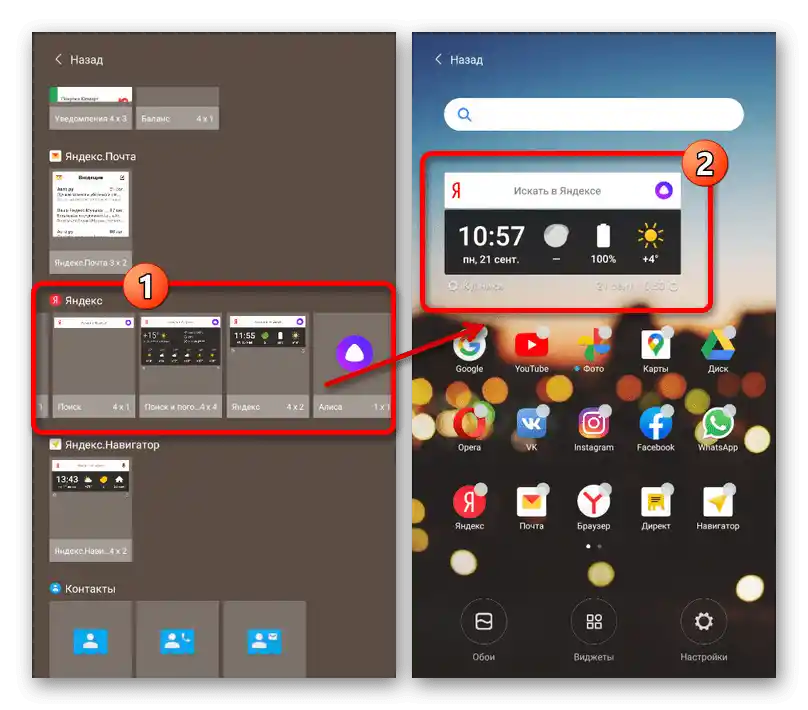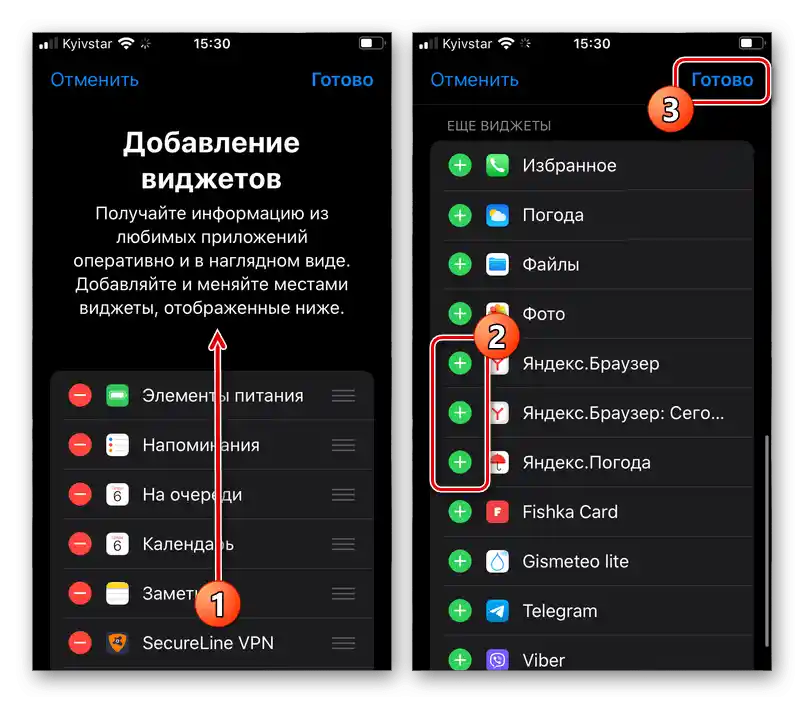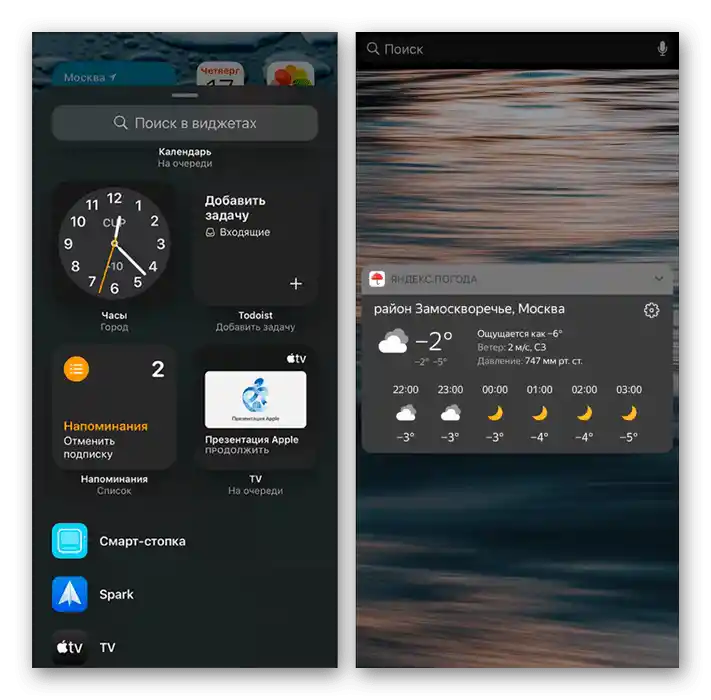Obsah:
Varianta 1: Přidání zástupce
Nejjednodušší metodou, jak zobrazit Yandex na obrazovce smartphonu, je přidání ikony příslušné aplikace této společnosti, která byla dříve nainstalována na zařízení. Tato možnost je dostupná jak na platformě Android, tak v iOS, ale mírně se liší v požadovaných krocích.
Android
Chcete-li přidat zástupce aplikace Yandex na hlavní obrazovku telefonu při používání zařízení Android, je třeba přejít na úplný seznam nainstalovaného softwaru, vybrat program dlouhým stisknutím a jednoduše ho přetáhnout na požadované místo na ploše. Výsledkem bude, že ikona se objeví mezi ostatními oblíbenými programy a může být kdykoli přesunuta nebo odstraněna.
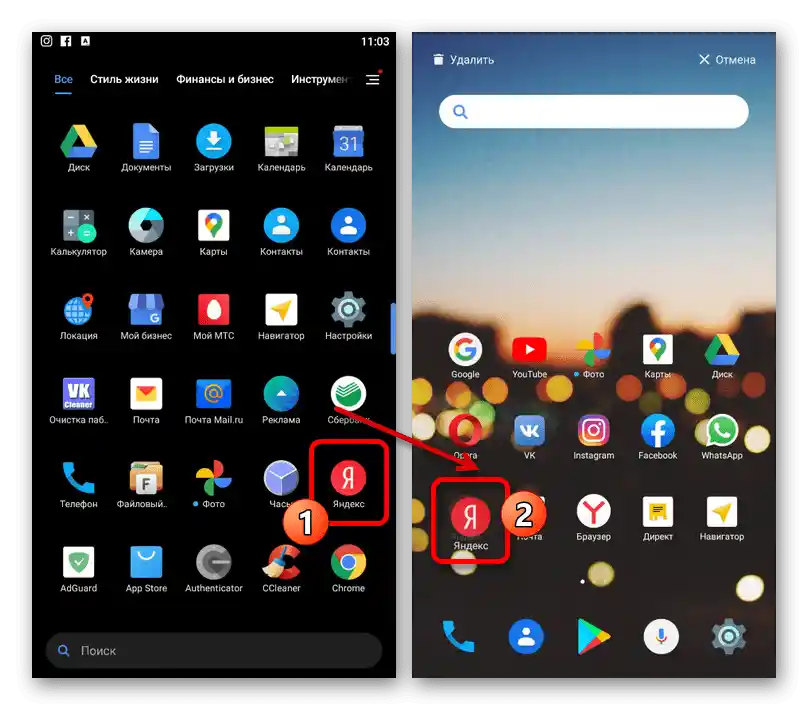
Všimněte si, že na některých launcherech se mohou kroky lišit a mohou vyžadovat například využití funkcí samotného rozhraní.
iOS
- Na zařízeních s iOS 14 při standardních nastaveních systému se zástupci aplikací automaticky vytvářejí na jedné z obrazovek, a proto je pravděpodobné, že ikona Yandexu se již mohla objevit na nenápadném místě po instalaci softwaru. Nicméně tomu mohou bránit nastavení, která omezují automatické přidávání ikon, umístěná v sekci "Domácí obrazovka".
- Pokud se ikony neobjevují samy, můžete přidat jakýkoli software od Yandexu na hlavní obrazovku ručně přetáhnutím z "Knihovny aplikací". K tomu otevřete uvedenou sekci, najděte požadovaný program, případně použijte vyhledávací pole, stiskněte na několik sekund a jednoduše přetáhněte na požadované místo na ploše.
- Mějte na paměti, že starší verze iOS mají omezenou kontrolu nad ikonami a ve výchozím nastavení vytvářejí ikony na jedné z obrazovek s aplikacemi.Jediné, co je v takové situaci k dispozici, je přesunutí zástupce na jakékoli jiné místo stisknutím a přetáhnutím.
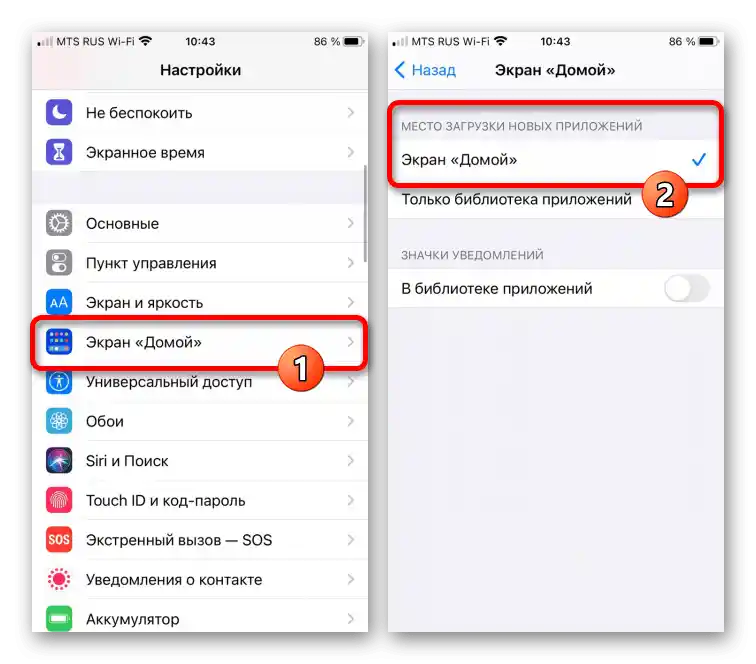
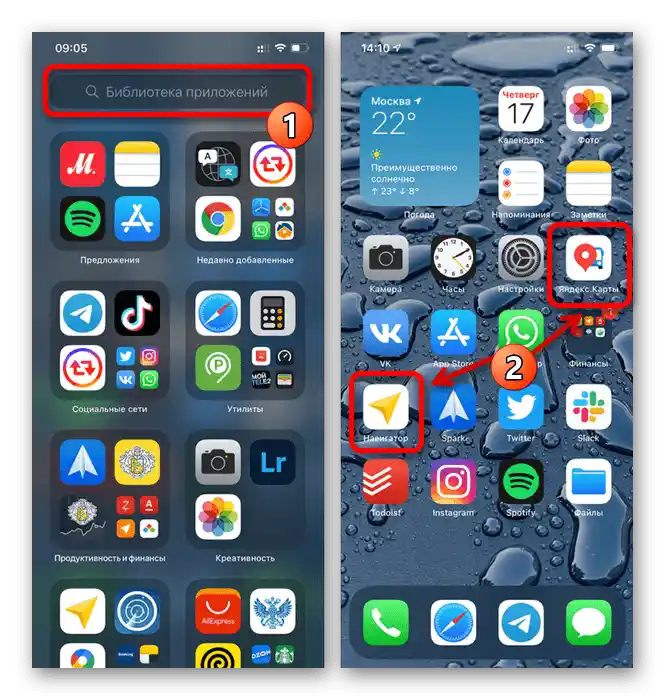
Varianta 2: Instalace a zobrazení widgetu
Téměř každá aplikace Yandexu, včetně stejnojmenného softwaru, který obsahuje mnoho dalších služeb společnosti, poskytuje widgety pro hlavní obrazovku telefonu. Takový prvek lze vybrat a přidat na zařízeních s různými verzemi operačního systému, ať už je to Android nebo iOS.
Android
- Zobrazit jakýkoli widget Yandexu na pracovní ploše lze stejným způsobem téměř ve všech existujících grafických rozhraních. Chcete-li to provést, stiskněte na několik sekund jakékoli volné místo na obrazovce a klepněte na položku nabídky nebo tlačítko "Widgety".
- Z uvedeného seznamu vyberte sekci s požadovanou variantou. Mějte na paměti, že některé widgety se mohou duplikovat, protože přicházejí v balení s aplikacemi.
- Po dokončení výběru se dotkněte panelu a po návratu na pracovní plochu jej přesuňte podle svého uvážení jednoduchým přetahováním.
![Proces přidání widgetu Yandex na domovskou obrazovku zařízení Android]()
V některých případech widgety poskytují další možnosti, včetně změny velikosti. To se obvykle vztahuje na něco jednoduchého, jako je vyhledávání.
- Kromě toho některé spouštěče vyžadují o něco více akcí. Konkrétně může být nutné navštívit nastavení samotného rozhraní, a teprve poté v sekci s widgety provést přidání.
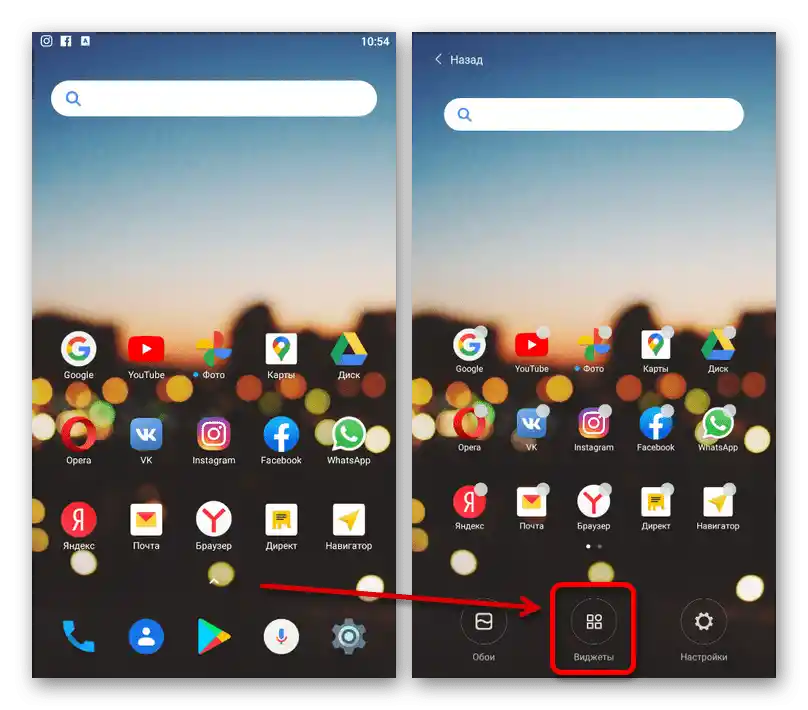
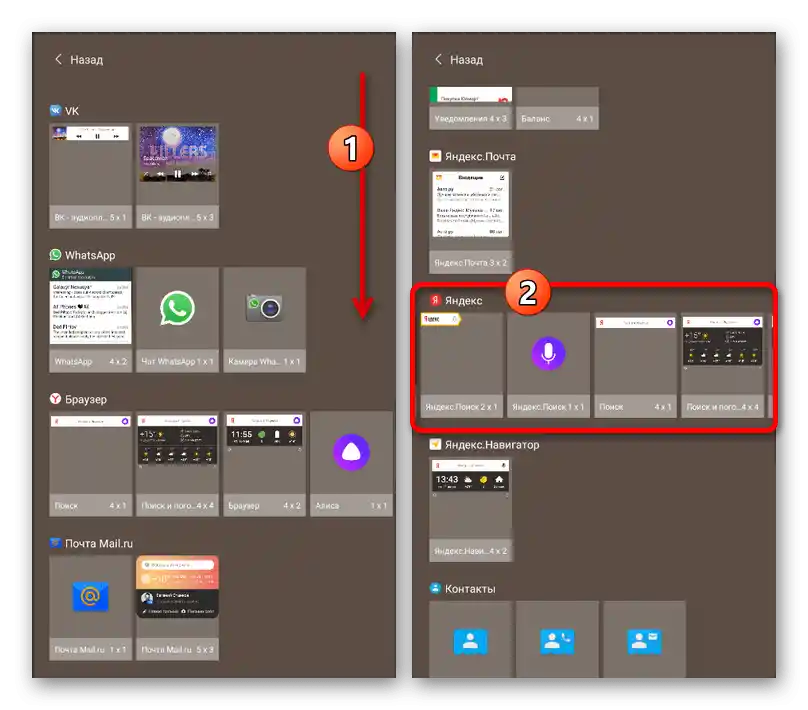
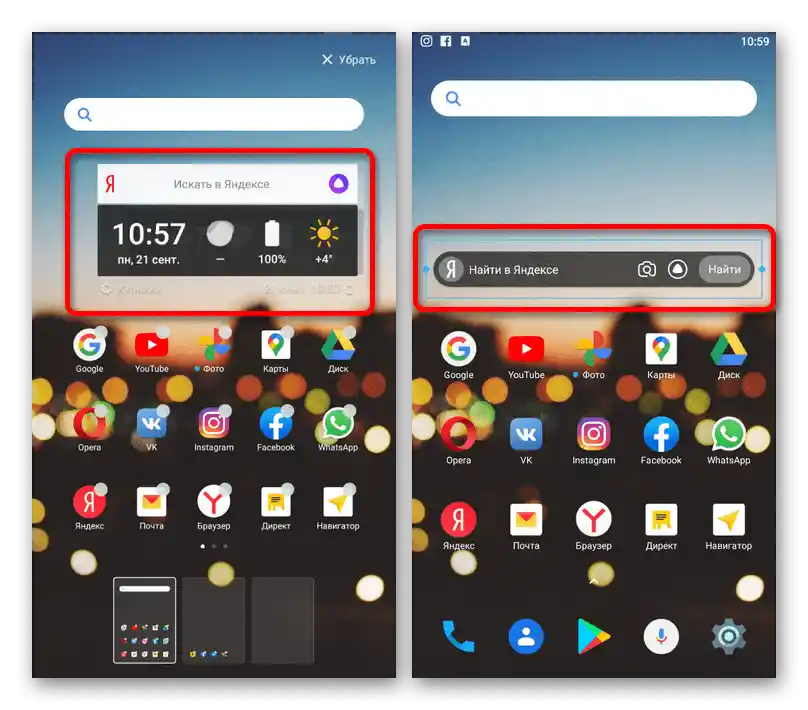
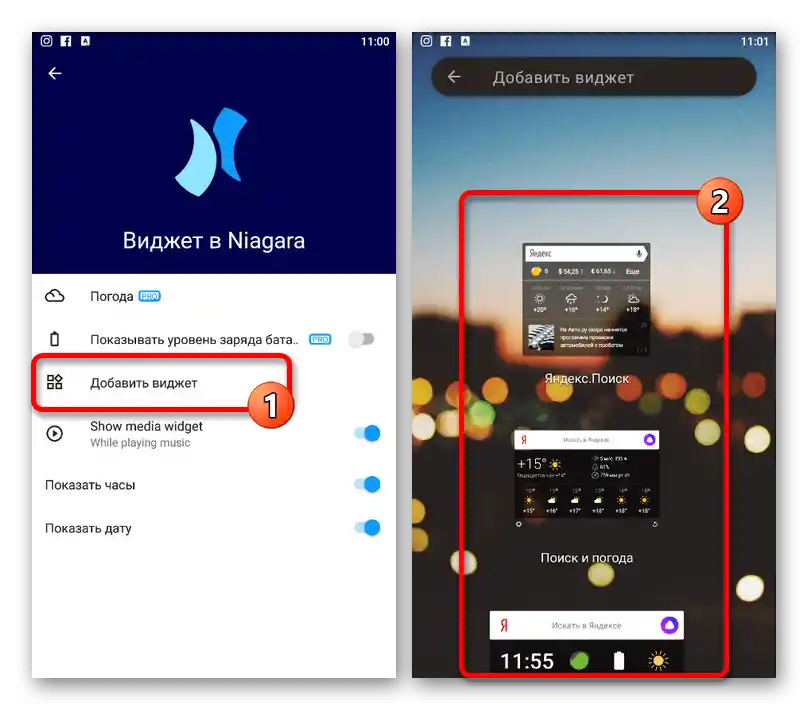
iOS
- Při používání zařízení se systémem iOS 13 a nižším mohou být widgety přidány na speciální obrazovku. Chcete-li tuto úlohu splnit, na první obrazovce "Domů" použijte swipe doprava, posuňte stránku až dolů a stiskněte tlačítko "Upravit".
- Najděte v této sekci požadovaný panel, který vytváří nějaká aplikace Yandexu, a stiskněte ikonu "+". Výsledkem bude, že widget se objeví mezi používanými a na obrazovce otevřené v prvním kroku.
![Příklad přidání widgetu v nastavení na zařízení iOS]()
Chcete-li změnit pozici widgetu, v zobrazených nastaveních stiskněte ikonu se třemi vodorovnými pruhy a přetáhněte ji na požadované místo.
- Na zařízeních s iOS 14 je také možnost přidávat různé widgety Yandexu, které jsou nainstalovány spolu s nějakou firemní aplikací nebo samostatně, na domovskou obrazovku. Za tímto účelem nejprve klepněte a držte několik sekund na libovolném místě pracovní plochy, v zobrazeném menu vyberte "Upravit domovskou obrazovku" a využijte tlačítko "+" v levém horním rohu.
- Z uvedeného seznamu dostupných widgetů najděte ten požadovaný, případně použijte vyhledávání. Chcete-li tento prvek zobrazit na obrazovce, v sekci s podrobnými informacemi stiskněte tlačítko "Přidat widget".
![Příklad přidání widgetu Yandex na zařízení iOS]()
Mějte na paměti, že v nové verzi iOS mohou chybět některé panely. Proto, pokud požadovaná varianta ještě není k dispozici, počkejte, až se hlavní aplikace aktualizuje.
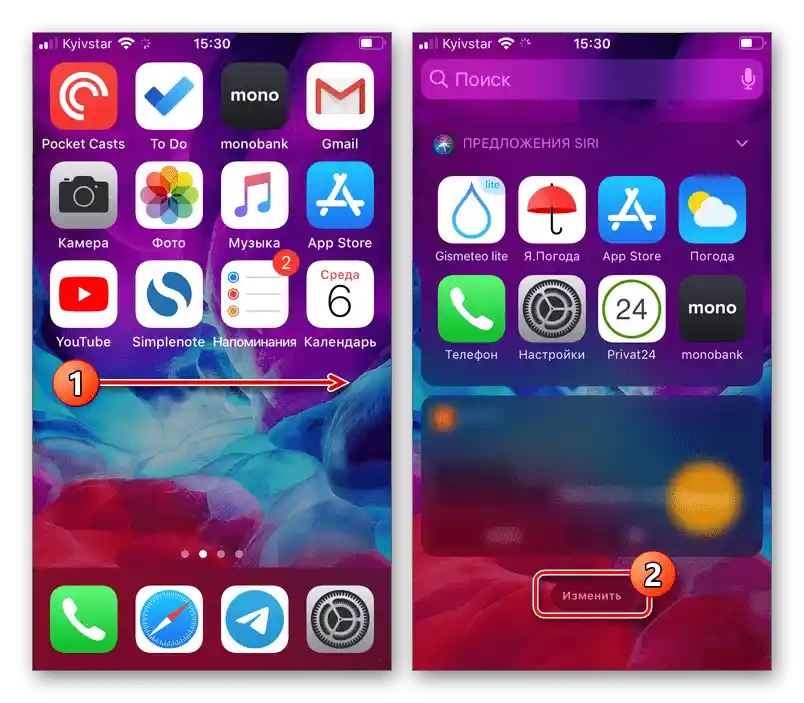
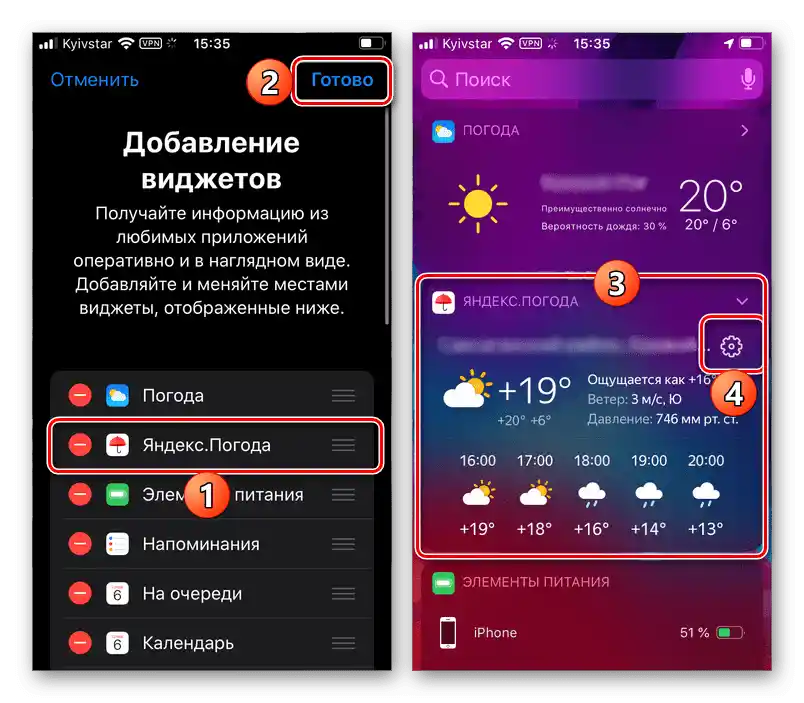
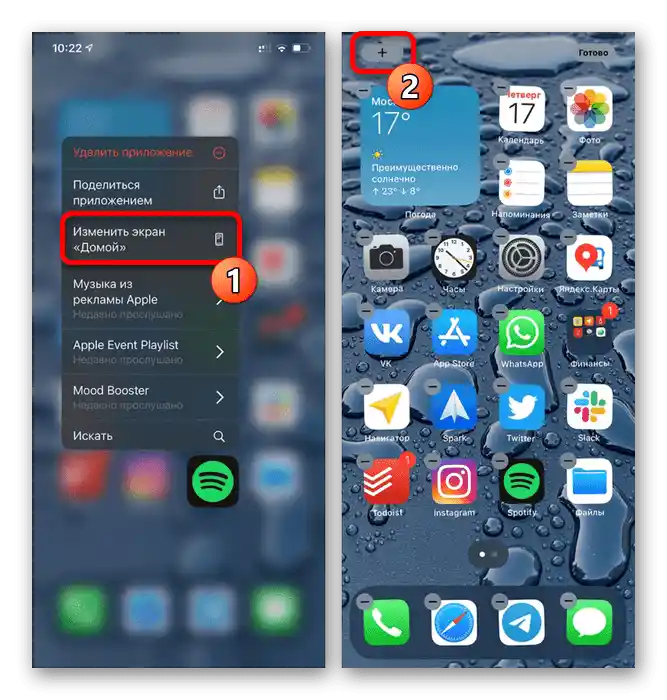
Pokud bylo vše provedeno správně, vybraný blok se objeví na pracovní ploše. I když widget nemá vlastní nastavení, můžete spravovat zobrazené informace pomocí aplikace, se kterou byla na zařízení přidána používaná panel.
Varianta 3: Yandex.Launcher
Poslední možností, jak zobrazit Yandex na obrazovce smartphonu, je použití plnohodnotného launcheru, který vydala tato společnost a který ve výchozím nastavení poskytuje mnoho funkcí, včetně rychlého přístupu k hlasovému asistentovi "Alisa" a widgetu počasí na pracovní ploše. Toto software lze využít pouze na zařízeních Android, a to provedením jednoduchého instalačního postupu ze stránky v obchodě s aplikacemi nebo z oficiálních webových stránek.
Stáhnout Yandex.Launcher z Google Play Marketu
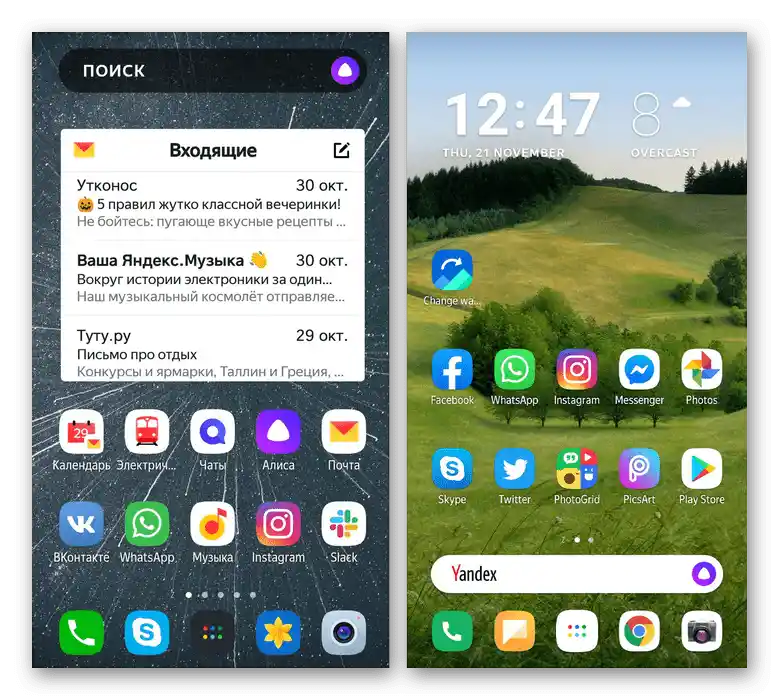
Nebudeme se zabývat podrobným zkoumáním všech funkcí, protože většina rozhraní přidává widgety a ikony s ovládáním, které jsme již dříve probrali.